Come risolvere l’errore “Si è verificato un problema durante la connessione a questa app” in Microsoft Outlook
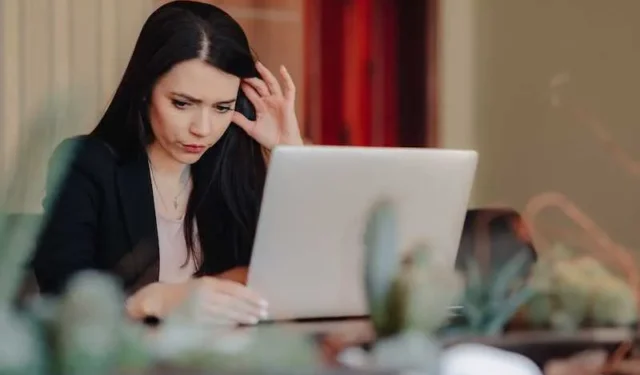
Stai riscontrando l’errore “Si è verificato un problema durante la connessione a questa app” ogni volta che provi a utilizzare Microsoft Outlook ?
Se ti è di sollievo, la verità è che non sei l’unico ad affrontare il problema. Diversi utenti si sono lamentati del problema su Outlook .
Suggerimenti per risolvere l’operazione di Microsoft Outlook Errore “Si è verificato un problema durante la connessione a questa app”.
Anche se il motivo dell’errore è sconosciuto, è possibile provare ad eliminare il problema di Microsoft Outlook in alcuni passaggi .
Verifica eventuali problemi di connessione di rete
Problemi con la connessione Internet potrebbero causare la visualizzazione dell’errore “Si è verificato un problema durante la connessione a questa app”. Invece di farti prendere dal panico e strapparti i capelli per il fastidio, la cosa migliore che puoi fare prima è controllare lo stato della tua connessione Internet.
Prova ad aprire altre app eseguite con accesso a Internet per verificare che tutto vada bene con la tua rete.
Correggi l’account Microsoft Outlook
Potrebbero verificarsi problemi di connessione anche se utilizzi le impostazioni errate sul tuo account Microsoft Outlook. Affinché l’app funzioni senza problemi, assicurati di utilizzare le impostazioni dell’account corrette.
- Apri Microsoft Outlook e fai clic su File.
- Scegli Impostazioni account e dal menu a discesa seleziona Impostazioni account.
- Cerca il tuo account e scegli Ripara.
- Seleziona Avanti e ripara il tuo account seguendo le istruzioni visualizzate sullo schermo.
- Una volta terminato il processo, avvia nuovamente Microsoft Outlook per vedere se il messaggio di errore è scomparso.
Elimina i componenti aggiuntivi non necessari su Microsoft Outlook
Microsoft Outlook potrebbe non funzionare correttamente a causa di componenti aggiuntivi difettosi. Seguire i passaggi seguenti per verificare se un particolare componente aggiuntivo causa il messaggio di errore:
- Apri Microsoft Outlook e scegli File.
- Seleziona Opzioni e fai clic su Componenti aggiuntivi.
- Imposta l’opzione Gestisci su Componenti aggiuntivi COM.
- Fai clic su Vai e deseleziona la casella accanto ai componenti aggiuntivi non essenziali per disattivarli.
- Fare clic su OK.
Ricorda, tuttavia, che sono necessari diversi componenti aggiuntivi per il funzionamento di Microsoft Outlook, quindi assicurati di non deselezionare i componenti aggiuntivi che non ti sono familiari. Apri nuovamente Outlook per vedere se questa soluzione ha funzionato per te.
Riavvia il tuo PC Windows
I conflitti con il software che stai utilizzando possono anche causare l’errore “Si è verificato un problema durante la connessione a questa app” in Microsoft Outlook. Se sul tuo PC sono in esecuzione diversi programmi, è possibile che uno di essi sia in conflitto con Microsoft Outlook, generando un messaggio di errore.
Riavviare il computer può aiutare a liberare la memoria e ad aggiornare il software. Assicurati solo di salvare tutti i file necessari prima di procedere. Dopo il riavvio, avvia nuovamente Microsoft Outlook per vedere se il messaggio di errore è scomparso.
Aggiorna Microsoft Outlook all’ultima versione
Ultimo ma non meno importante, l’errore “Si è verificato un problema durante la connessione a questa app” su Microsoft Outlook potrebbe essere semplicemente dovuto al fatto che stai utilizzando la versione obsoleta. In questi casi, la soluzione migliore è aggiornarlo immediatamente.
L’errore “Si è verificato un problema durante la connessione a questa app” su Microsoft Outlook potrebbe essere fastidioso e potrebbe persino impedirti di svolgere la tua attività. Tuttavia, la buona notizia è che le correzioni di cui sopra potrebbero aiutarti a eliminare il messaggio di errore.



Lascia un commento